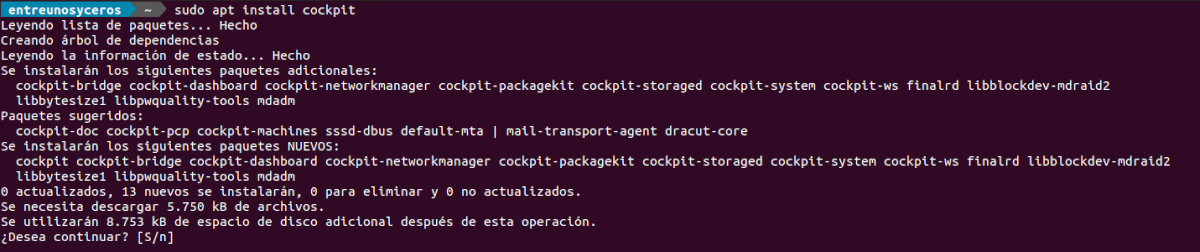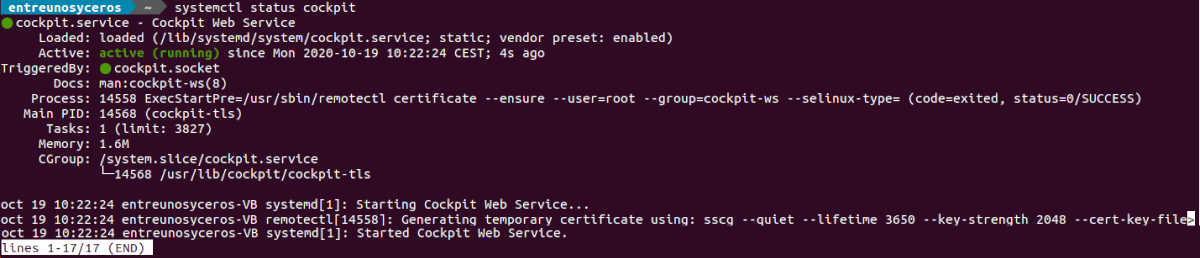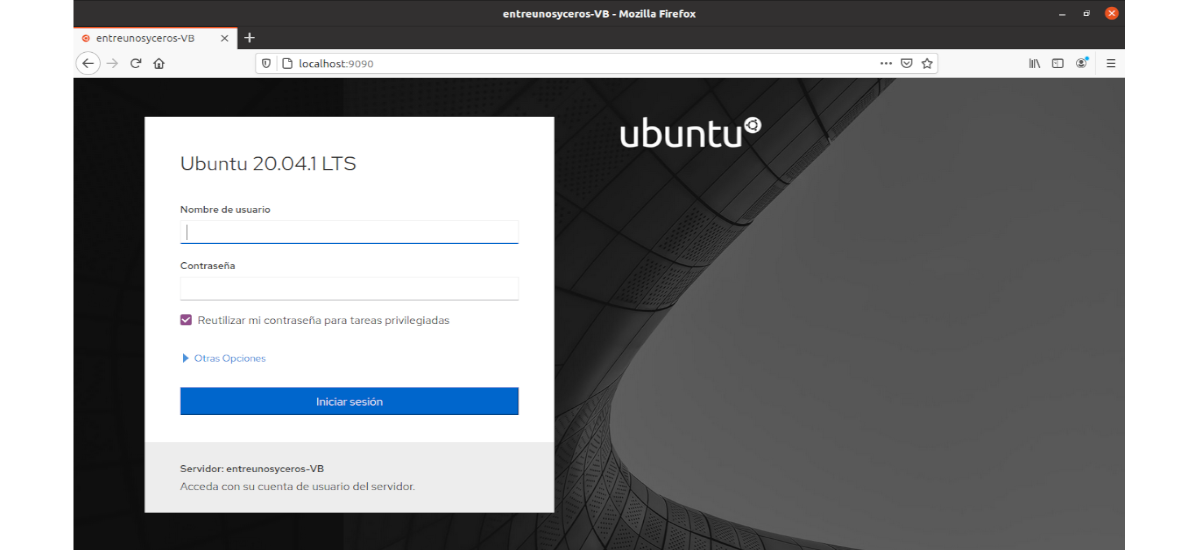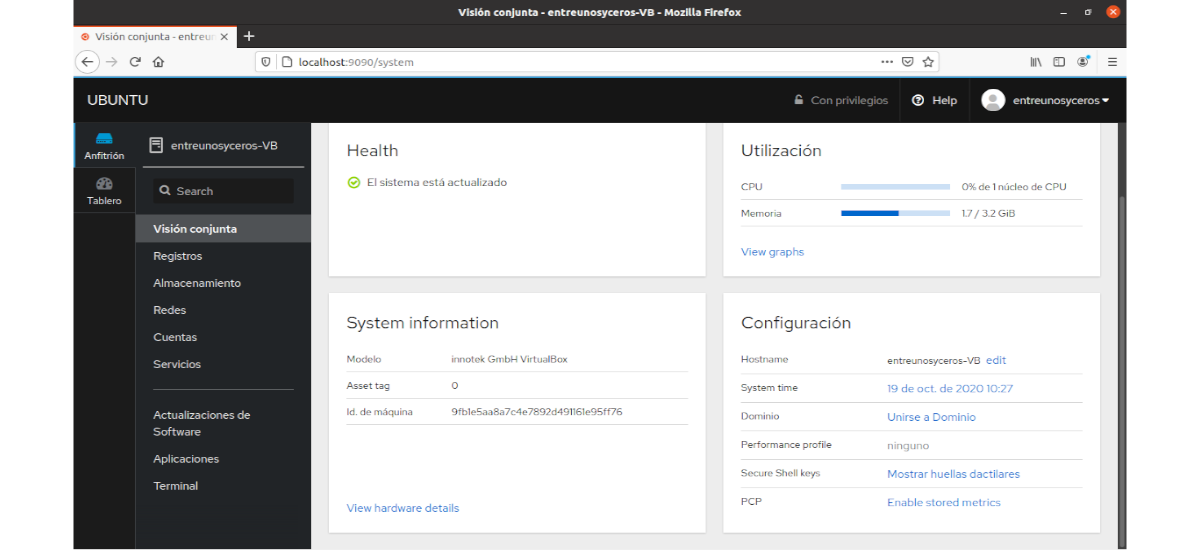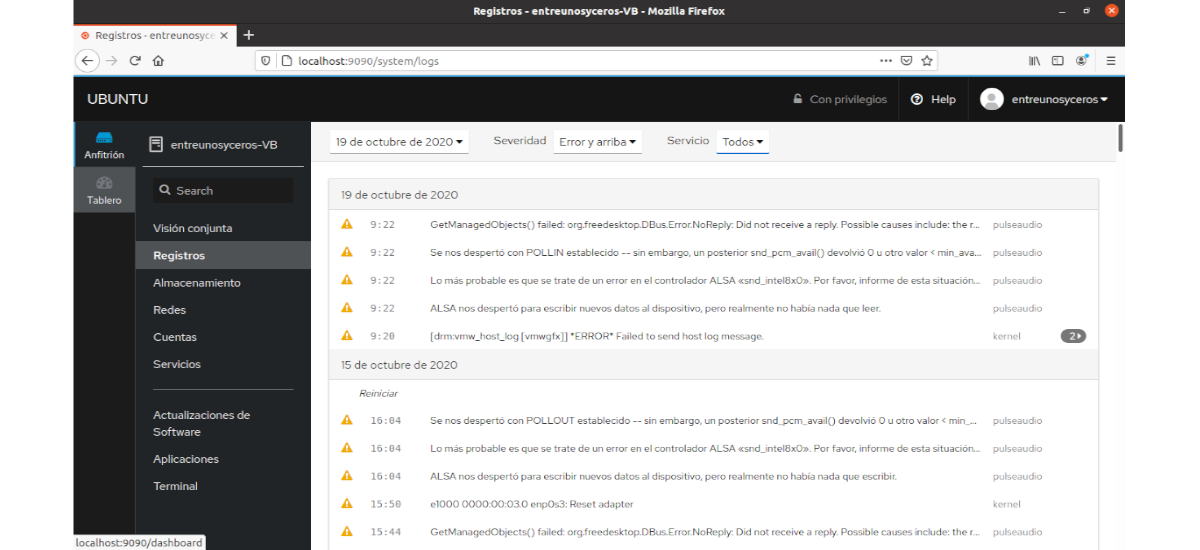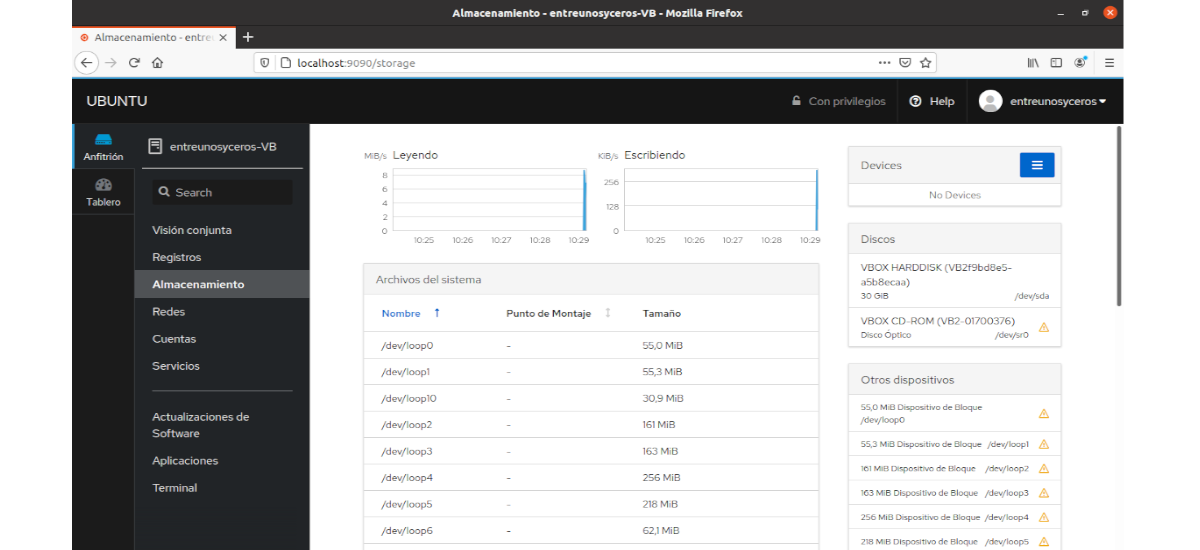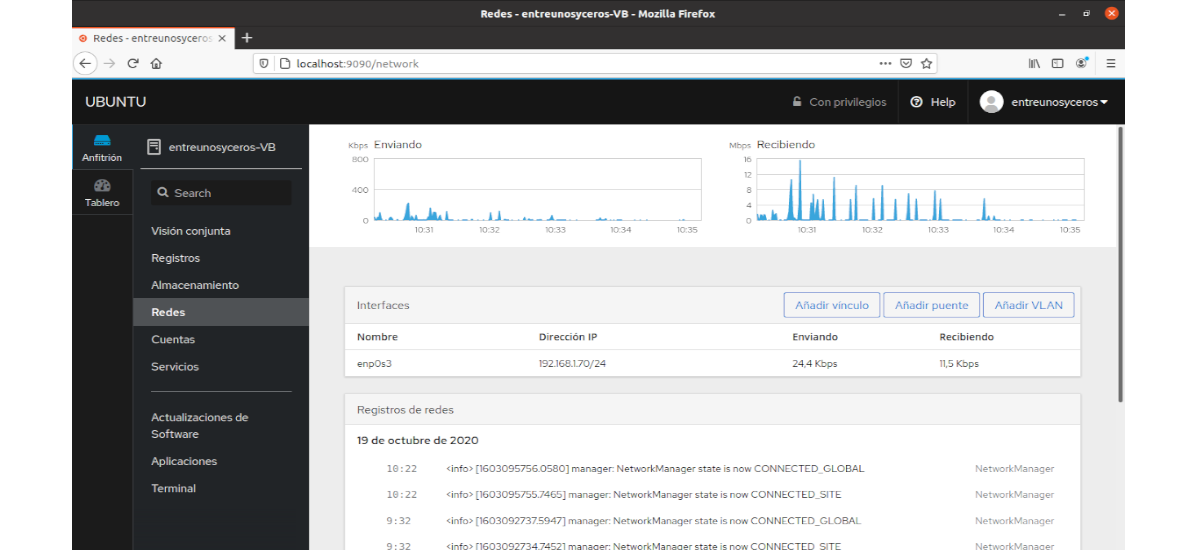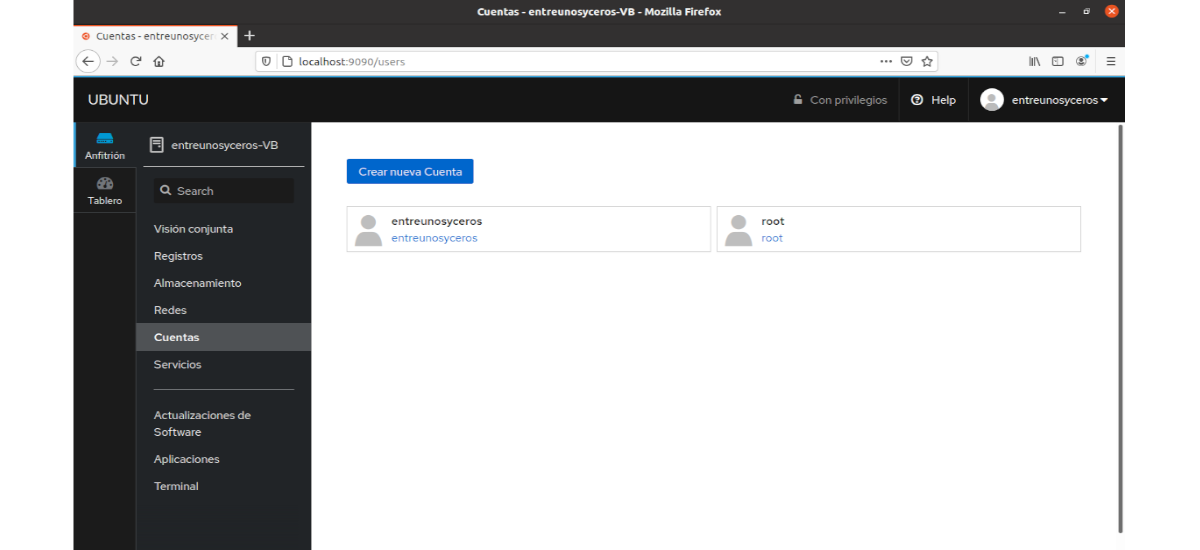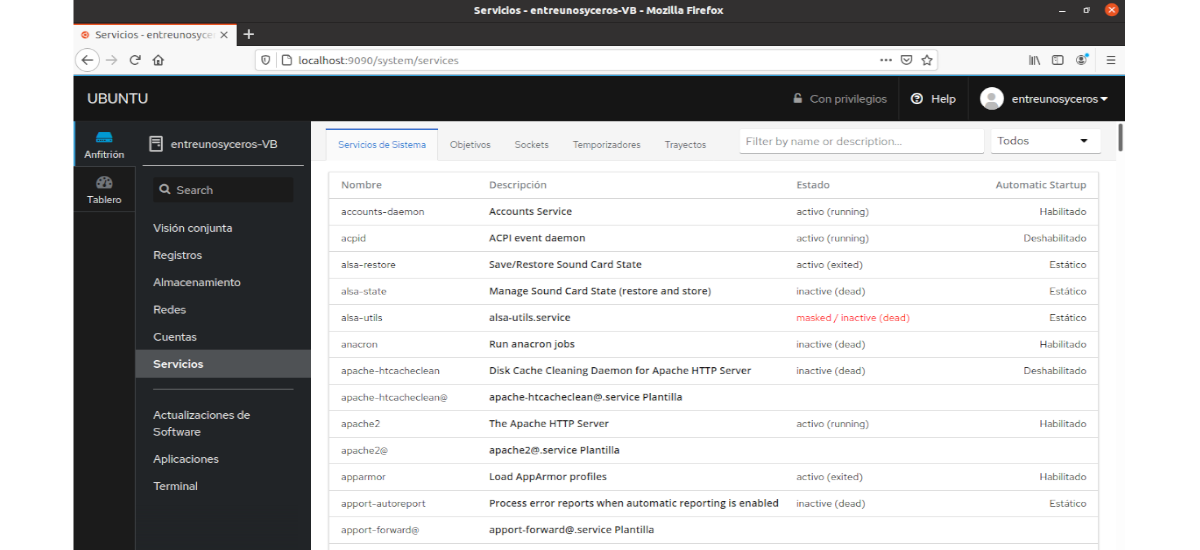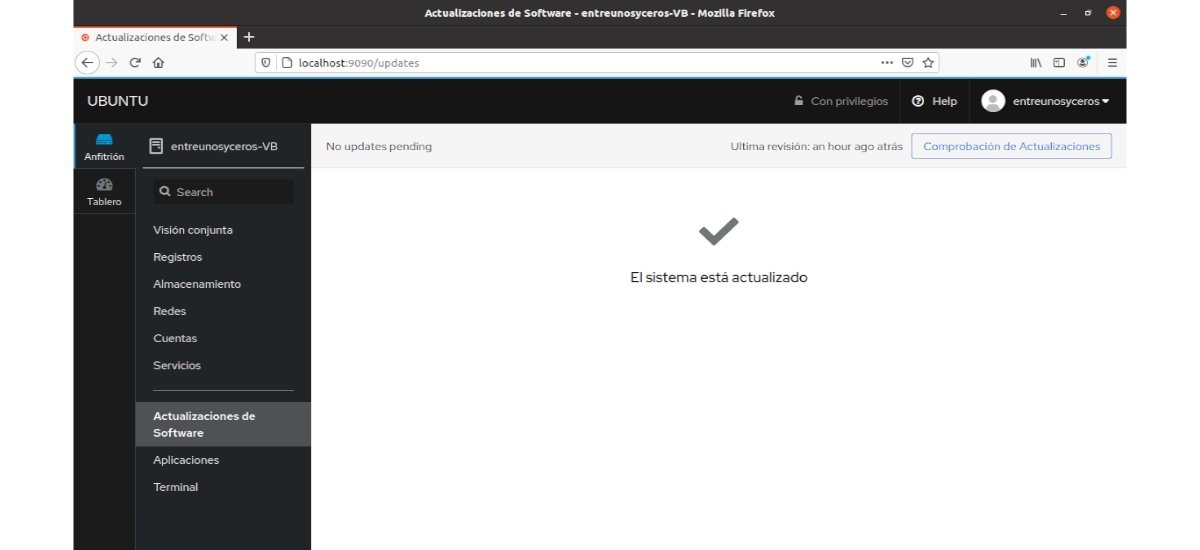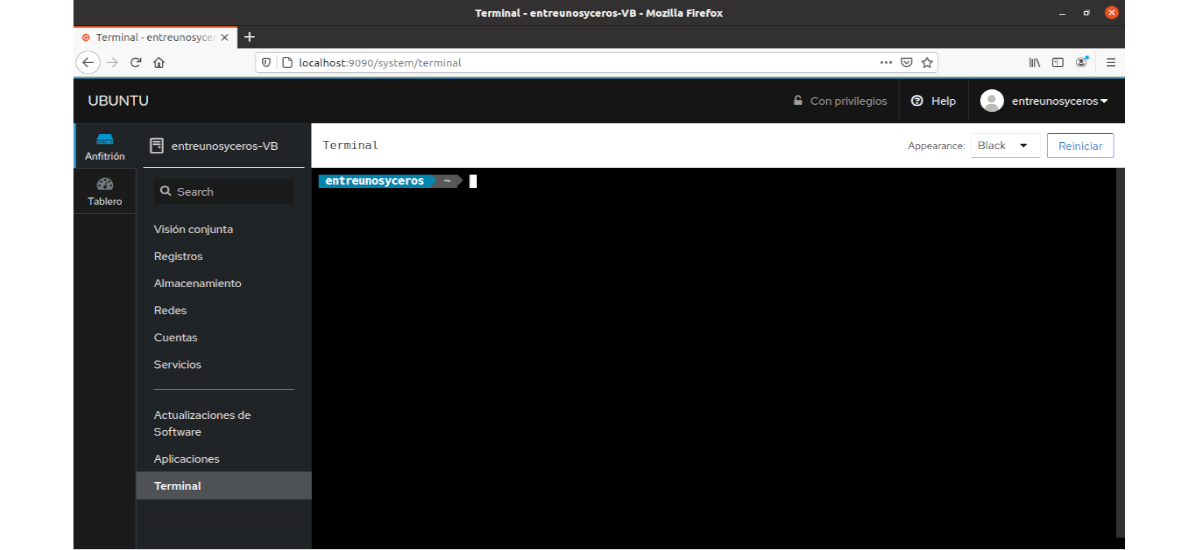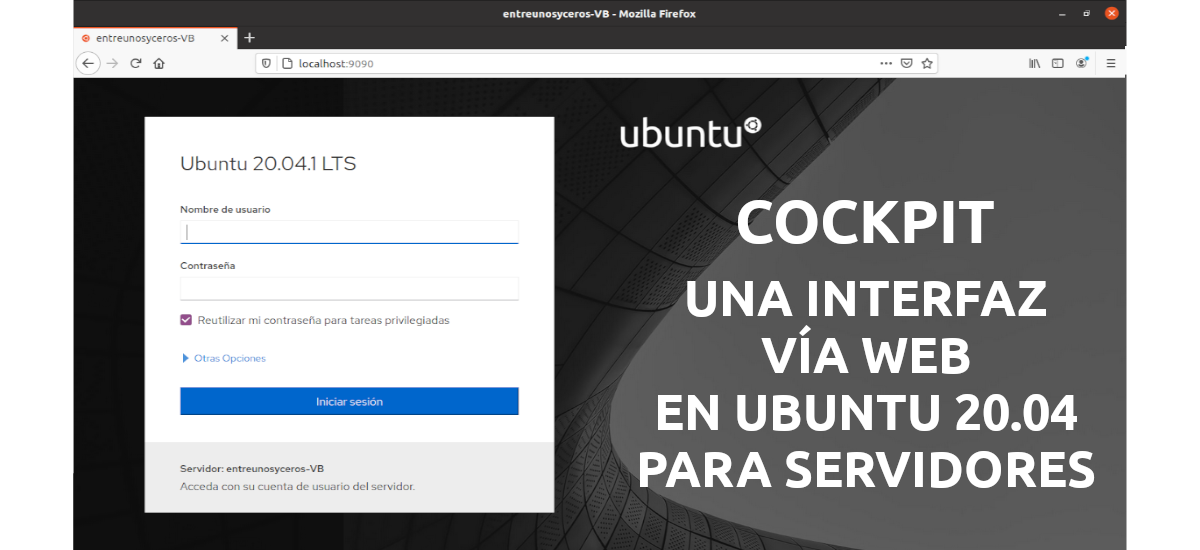
V příštím článku se podíváme na Cockpit. Tento open source projekt nám nabídne přátelské webové administrační rozhraní pro servery. Jeho rozhraní vyvinuli vývojáři Red Hat a Fedora, i když ho najdeme také oficiálně k dispozici pro Ubuntu a Debian.
Cockpit interaguje přímo s operačním systémem ze skutečné relace Gnu / Linux, a to vše z webového prohlížeče, se snadno použitelným rozhraním. Z tohoto rozhraní budeme moci spravovat náš server a provádět úkoly kliknutím myši. S tímto softwarem bude sysadminům dobře pomáhat provádět jednoduché úkoly správy, spravovat úložiště, konfigurovat síť, kontrolovat protokoly atd.
Obecná charakteristika kokpitu
- Můžeme spravovat služby; spustit, zastavit, restartovat, znovu načíst, deaktivovat, povolit, maskovat atd..
- Budeme také moci spravovat uživatelské účty; přidávat uživatele, mazat je, uzamknout, přiřadit jim roli správce, nastavit heslo, vynutit změnu hesla atd..
- Dá nám příležitost spravovat firewall.
- Správa kontejnerů Kokpit.
- Budeme moci provést řízení politiky SELinux.
- Nastavení spouštěče iSCSI.
- Můžeme také nakonfigurovat server VPN OpenConnect a klient NFS.
- Můžeme provádět akce, jako je vypnutí nebo restartování systému.
- Diagnostikujte problémy se sítí.
- Správa hardwarového zařízení.
- Aktualizace systému pro hostitele dnf, yum, apt.
- Uživatelé můžeme napsat vlastní moduly a připojit je k Cockpitu.
- Kokpit je k použití zcela zdarma a dostupné pod GNU LGPL.
To jsou jen některé z funkcí kokpitu. Oni mohou konzultovat všechny podrobně z webové stránky projektu.
Nainstalujte si Cockpit na Ubuntu 20.04
Kokpit je k dispozici v oficiálních úložištích Ubuntu. Instalace je stejně jednoduchá jako spuštění následující sady příkazů v terminálu (Ctrl + Alt + T):
sudo apt update; sudo apt install cockpit
Přístup k webovému rozhraní kokpitu
Služba Po instalaci by se měl kokpit spustit automaticky. Můžeme potvrdit, že služba běží pomocí následujícího příkazu v terminálu (Ctrl + Alt + T):
systemctl status cockpit
Pokud služba není spuštěna, můžeme ji spustit spuštěním tohoto dalšího příkazu:
sudo systemctl start cockpit
Služba Kokpit používá port 9090. Pro přístup k jeho webovému rozhraní stačí otevřít náš webový prohlížeč a přejít na adresu:
http://[IP-SERVIDOR/Nombre-de-host]:9090
Pokud máte spuštěnou službu brány firewall UFW, povolte port 9090 s příkazem:
sudo ufw allow 9090
Webové rozhraní
Po instalaci můžeme přistupovat k jeho rozhraní zadáním ve webovém prohlížeči https: // localhost: 9090 (nebo název hostitele / IP, kde máme program nainstalován). K přihlášení použijte kterékoli z přihlašovacích údajů vašeho systému. Když vstoupíme do rozhraní, můžeme vidět následující části:
Společná vize
Obrazovka Přehled systému kokpitu Ukáže nám podrobnosti o našem serveru, CPU, paměti, disku a o konfiguraci.
Evidence
Sekce Záznamy zobrazuje uživateli seznam chyb, varování a další důležité podrobnosti protokolu našeho serveru.
Skladování
Tato část ukazuje systémový pevný disk čte a zapisuje podrobnosti.
Sítě
V této části můžeme zobrazit síťové protokoly, příchozí a odchozí provoz z karty síťového rozhraní.
Účty
Zde můžeme vytvářet nové uživatele, mazat stávající uživatele a měnit heslo uživatele.
služby
Tato sekce zobrazuje seznam aktivních, neaktivních a selhaných služeb.
Aktualizace softwaru
Tady budeme mít možnost zkontrolujte a aktualizujte systém.
terminál
Kokpit má vestavěný terminál. To nám umožní provádět operace příkazového řádku bez problémů. Pro svůj server nebudete potřebovat SSH ani instalovat žádný nástroj pro vzdálenou komunikaci. Budeme schopni provádět všechny operace příkazového řádku, které bychom mohli dělat v normálním terminálovém okně našeho systému.
Odinstalujte Cockpit
na odebrat tento nástroj z našeho operačního systému, otevřeme terminál (Ctrl + Alt + T) a budeme do něj muset jen psát:
sudo apt remove cockpit && sudo apt autoremove
To je dobrá volba pro začínající správce. Instalace je poměrně jednoduchá a má přímé použití. Pokud máme síť plnou vzdálených systémů, lze je snadno přidávat do panelu Cockpit.
Chcete-li se dozvědět více o tomto projektu, každý uživatel může najít více dat v jeho webová stránka nebo v dokumentace projektu.